GIF 和影片在傳達信息方面更加有效。如今的即時通訊軟體中都包含了 GIF。要充分利用 GIF,您需要了解如何將影片轉換為 GIF。在 Mac 上製作 GIF 可能會有些困難,因此將影片轉換為 GIF 是一個可行的選擇。GIF 既有趣又是一個很好的方式,能讓人們瞥見一些搞笑或難忘的事件,而這些是無法用靜態圖片捕捉的。雖然網上有很多有趣的 GIF,但有時候您可能會想創建自己的 GIF。
這些 GIF 易於製作和分享,如今幾乎在任何地方都能找到高品質的選擇。以下是幾個可靠的在線選項,可以將影片轉換為高品質的 GIF。
第 1 部分:最佳免費的在線影片轉 GIF 轉換器
GIF 基本上是靜音的圖片集合,經過修改以類似於影片的形式呈現。製作 GIF 不需要成為影片專家。使用以下列出的在線影片轉 GIF 轉換器,您可以在幾分鐘內創建 GIF。您可以使用各種應用程式和網站將影片轉換為動畫 GIF。然而,問題在於大多數這些軟體和在線 GIF 轉換器產生的 GIF 質量較低。如果您喜歡高品質的 GIF,您應該試試這些工具。那麼,讓我們來看看從影片創建 GIF 的最佳方法。
1.HitPaw 影片轉 GIF 在線工具
- 支援所有 Windows 和 Mac 版本。
- 能夠將長影片轉換為 GIF。
- 支援所有影片格式。
- 可以利用預覽功能適當修剪影片。
- 簡單易用的介面使所有技能水平的用戶都能輕鬆操作。
- 可以選擇影片的開始和結束點。
2. CloudConvert
- 支援超過 200 種格式。
- 高品質轉換。
- 強大的 API。
- 數據安全性高。
3. EZGIF 影片轉 GIF
- 可以從數百個影片網站透過 URL 轉換 GIF 網路影片。
- 無需創建帳戶。
- 由於這是一個基於網頁的工具,因此可以在任何設備上使用。
4. 在線轉換器
- 您可以使用音訊檔案作為影片背景音樂。
- 支援多種在線影片網站。
5. Img2go
- 清晰簡潔的介面使得複製和粘貼影片 URL 以生成 GIF 變得非常方便。
- 您將獲得質量損失最少的 GIF。
在線上有許多替代 Mac 影片和 GIF 創建者的選擇。然而,雖然大多數網頁轉換器是免費的,但它們的質量差異很大,有些甚至無法正常運作。因此,您在將文件傳送到任何網站進行轉換時,必須格外小心。HitPaw 影片轉 GIF 在線工具是最好的轉換工具。
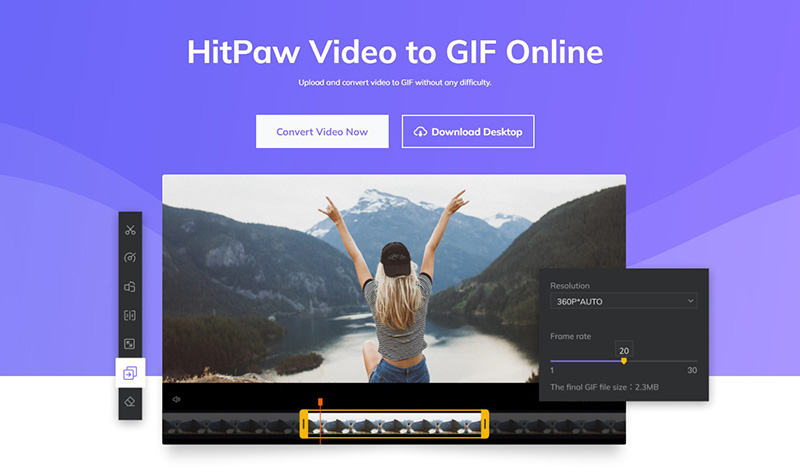
優點:
CloudConvert 可以將文件轉換為影片。它可以播放 MP4、WEBM 和 AVI 等多種格式。用戶可以自訂影片的解析度、品質和檔案大小。還可以將影片轉換為動畫 GIF。
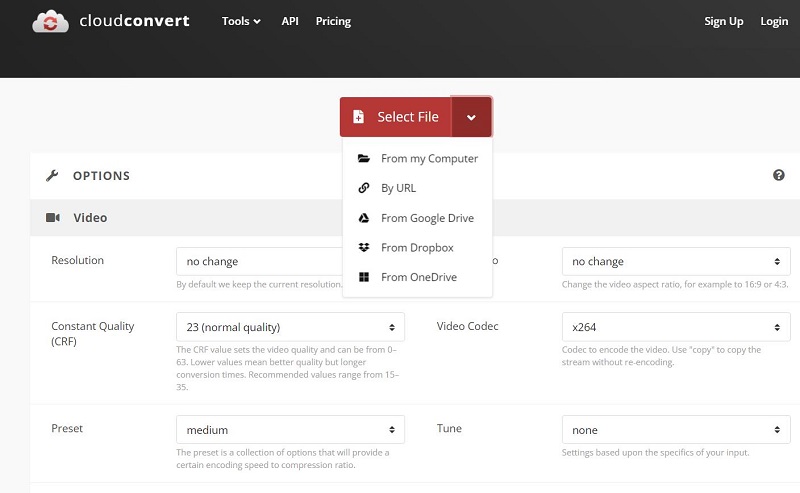
優點:
Ezgif 是一款適用於 Mac 和 Windows 的 GIF 編輯器。您可以使用這個在線影片轉換器將 MP4、AVI、WebM、FLV、WMV 和多種其他常見影片及豐富媒體格式轉換為高品質的動畫 GIF。上傳影片並指定開始和結束時間後,您可以選擇要剪輯的影片段。如果未選擇任何片段,轉換器將從影片剪輯的前五秒創建 GIF。
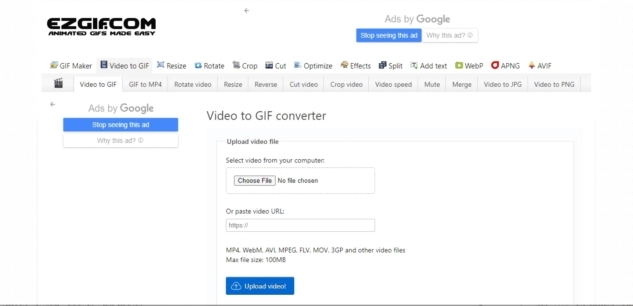
優點:
這個影片轉 GIF 轉換器可以將影片檔案轉換為 GIF。如果您是一位尋找簡單的在線影片轉 GIF 轉換器的 Mac 用戶,Online Conversion 是您的最佳選擇。您可以上傳檔案,甚至提交一張照片來生成您自己的 GIF,這個網站非常簡單易用。
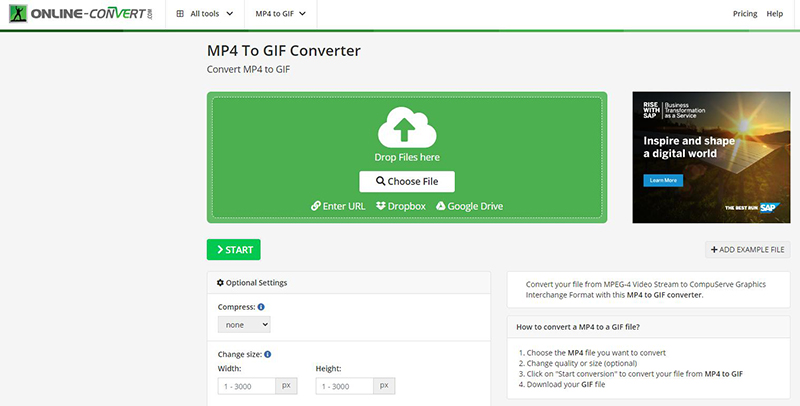
優點:
使用這個在線檔案轉換器將影片轉換為動畫 GIF。您可以從手機、電腦、雲端儲存或甚至網站連結提交您的影片剪輯。
您可以使用可用的參數自訂生成的動畫 GIF 的風格和品質。
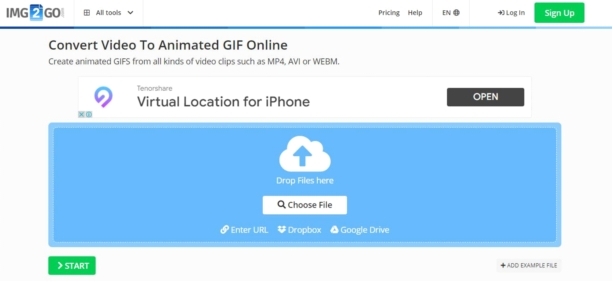
優點:
第 2 部分:如何在 Mac 上免費將影片轉換為 GIF:逐步指南
我們列表中最佳且最簡單的影片轉 GIF 轉換器是 HitPaw Video to GIF Online。要將影片轉換為 GIF,只需將其拖放到工具上,然後點擊「轉換」即可完成過程。
HitPaw 影片轉 GIF 在線工具使用簡單,允許您自訂 GIF 的開始和結束位置,以及幀率和幀大小,以創建符合您特定需求的檔案。
步驟01.
步驟02.
步驟03.
步驟04.
訪問 HitPaw 的官方網站,在“在線工具”中尋找影片轉 GIF 選項,然後點擊它。
接著從下拉菜單中選擇「立即轉換影片」。
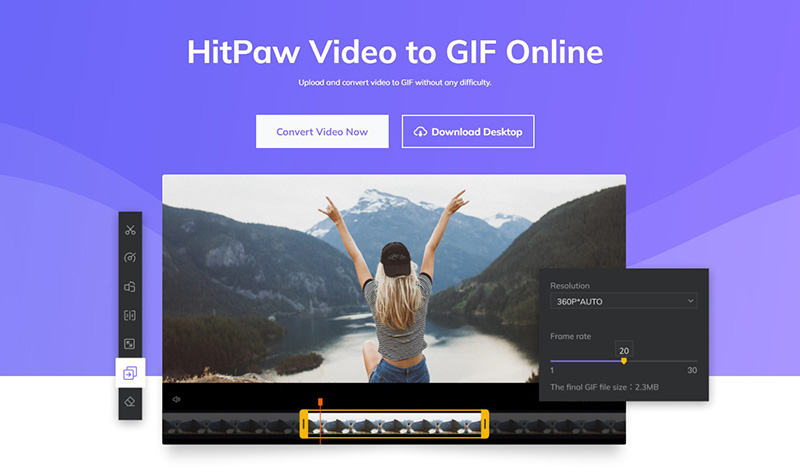
點擊「選擇檔案」,然後選擇您想要轉換的檔案。
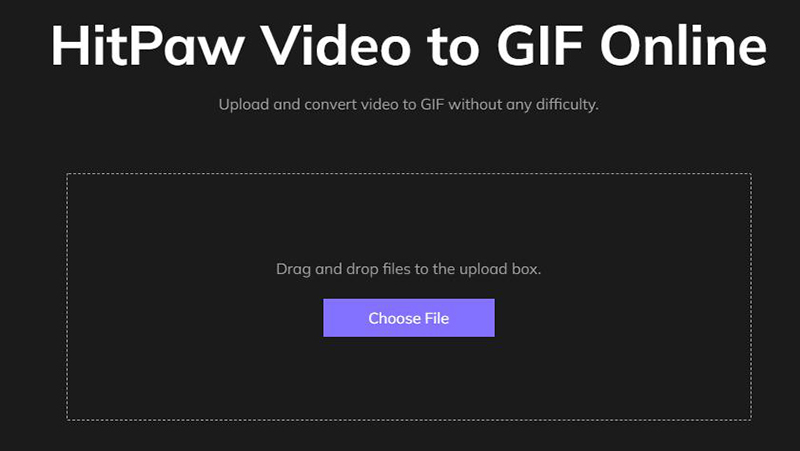
根據您的需求設置 GIF。
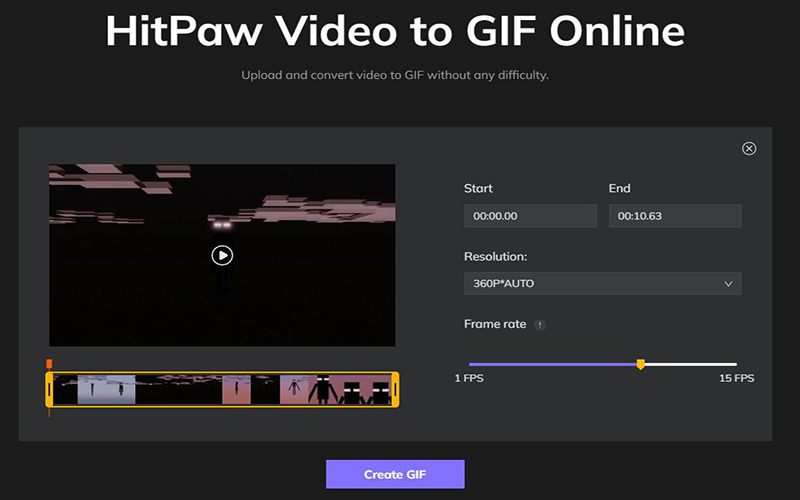
當您點擊「創建 GIF」時,您的 GIF 將可供下載。
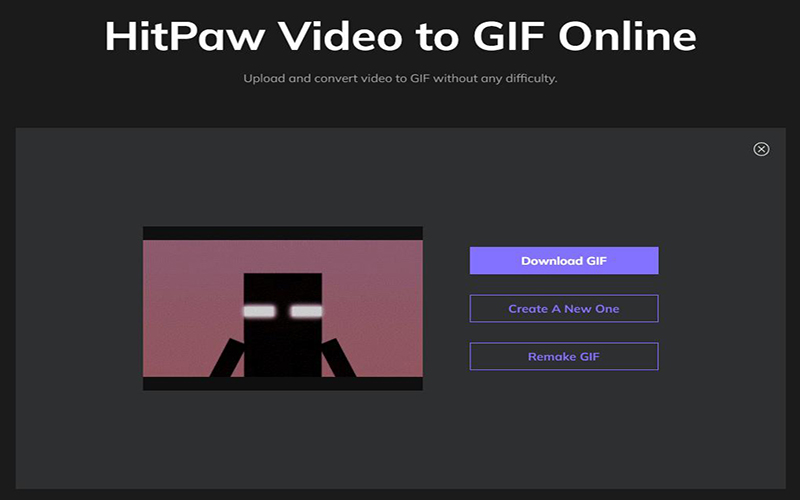
只需這幾個簡單的點擊,您就可以在 Mac 上將影片轉換並下載為 GIF。
額外提示:如何在 Mac 上將 GIF 轉換為影片(非常快速)
如果您想將 MP4 檔案轉換為 GIF,您來對地方了。我們的在線 MP4 到 GIF 轉換器快速且易於使用。如果您想將 GIF 轉換為 MP4,HitPaw 也可以幫助您。
HitPaw Edimakor 是一個知名的桌面服務,專為在 Mac 上將 GIF 轉換為 MP4 檔案而設計。它還允許用戶通過自訂選項調整導入 GIF 的品質和外觀,然後將其導出為 MP4 影片。不過,請購買專業版以獲得所有功能的訪問權限。
HitPaw Edimakor 的特點:
- 提供極其友好的用戶界面。
- 允許您在 Mac 或 Windows 上將 GIF 圖像轉換為 MP4 檔案。
- 透過添加音樂、貼紙或轉場效果,使您的影片更具趣味性。
- 支援上傳各種格式的檔案。
- 可導出 4K 影片。
如何在 HitPaw Edimakor 中將 GIF 轉換為影片?了解如何使用這款出色的軟體:
步驟01. 在您的電腦上打開已安裝的 HitPaw Edimakor。
步驟02. 啟動該程式並上傳您的 GIF 檔案。
步驟03. 將 GIF 拖放到時間線上。
步驟04. 為轉換自 GIF 的影片添加聲音和效果。
步驟05. 如果您不想再編輯了,只需點擊「導出」,然後選擇以 MP4/MOV 影片格式導出。
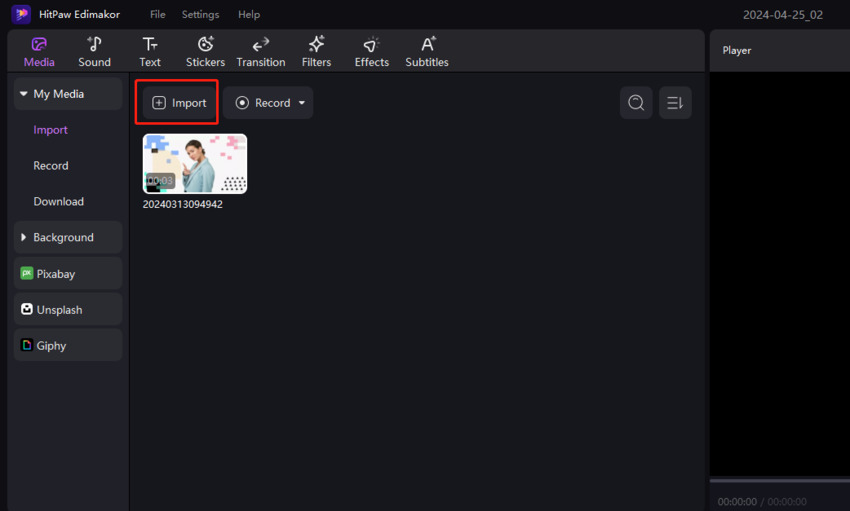
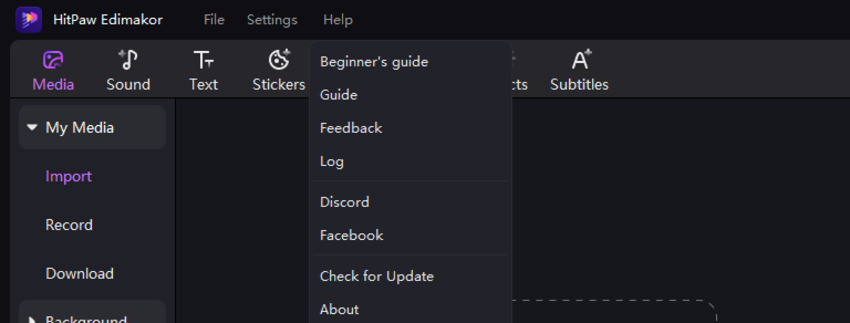
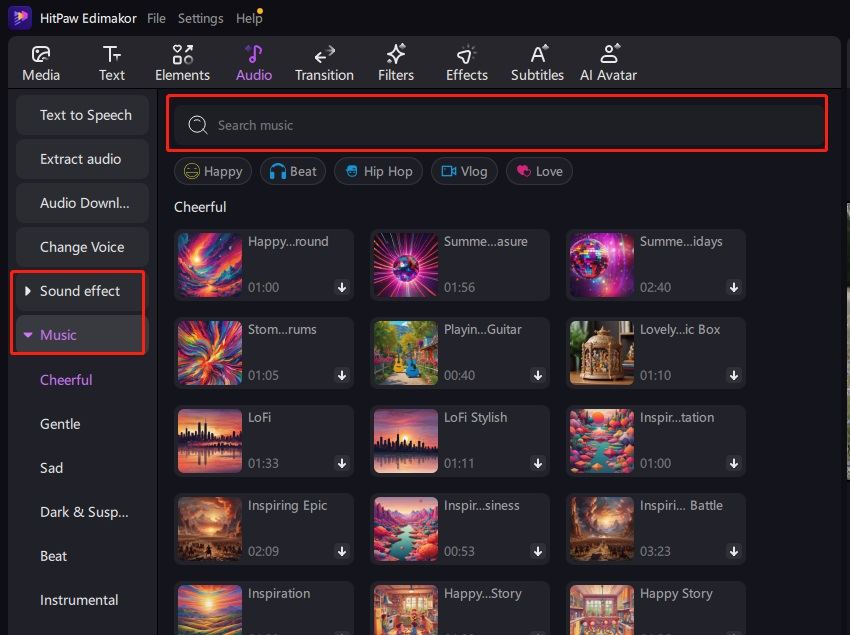
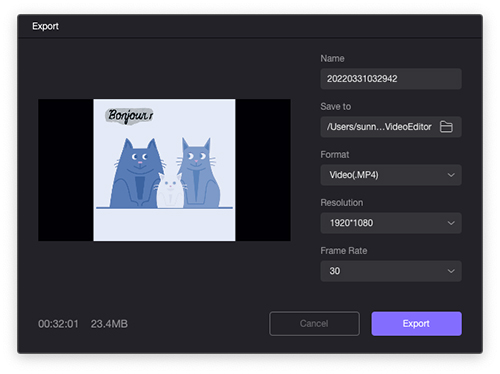
結論
本篇文章展示了如何使用各種在線網站將影片轉換為 GIF。我們提供 HitPaw 在線影片轉換器作為最佳且最簡單的在線影片轉換器。本文中提到的所有其他工具均經過測試,可以幫助您迅速完成任務。我們還討論了 HitPaw Edimakor,它允許您在 Mac 上將影片轉換為 GIF。
主頁 > 影片編輯 > 快速且簡單的將影片轉換為 GIF 的方法 (Mac 2025)
留下評論
為 HitPaw 文章建立評論







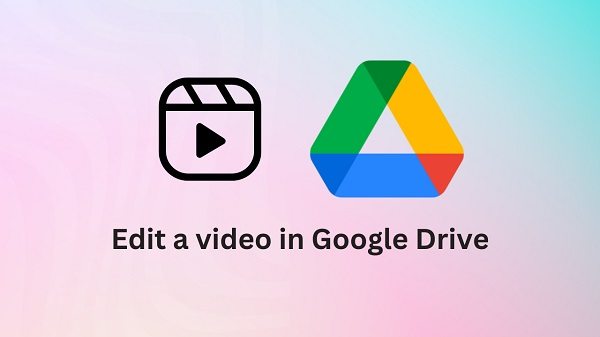
林中書
主編
林中書是 Edimakor 的主編,致力於影片編輯的藝術和科學。他熱衷於視覺敘事,負責監督高品質內容的創作,提供專家技巧、深入教學和影片製作的最新趨勢。
(評價這篇文章)